
Obsah:
- Autor John Day [email protected].
- Public 2024-01-30 08:19.
- Naposledy změněno 2025-01-23 14:38.
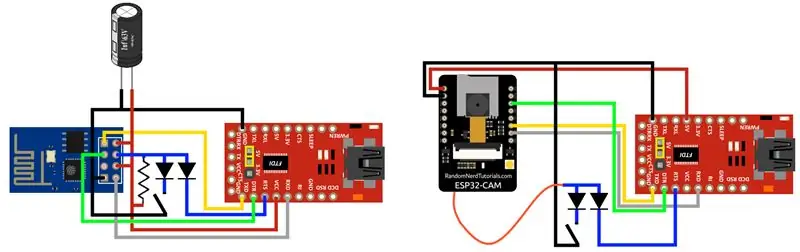
Pokud chcete k programování použít ESP8266 nebo ESP32-cam bez tlačítek, zde je konfigurace, kterou potřebujete!
Krok 1: ESP8266: Normální konfigurace s FTDI
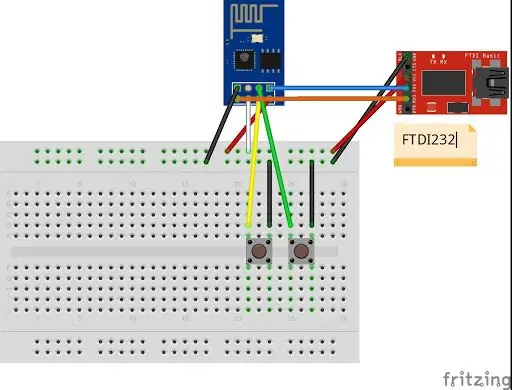
Tento typ zapojení obvykle najdeme pro programování ESP. Tato konfigurace má 2 tlačítka, protože když chcete nahrát kód, musíte držet stisknuté programovací tlačítko a po dokončení kompilace musíte několikrát stisknout tlačítko reset, dokud se nahrávání nespustí.
Můžete to udělat bez tlačítek.
Krok 2: Moje inovativní konfigurace
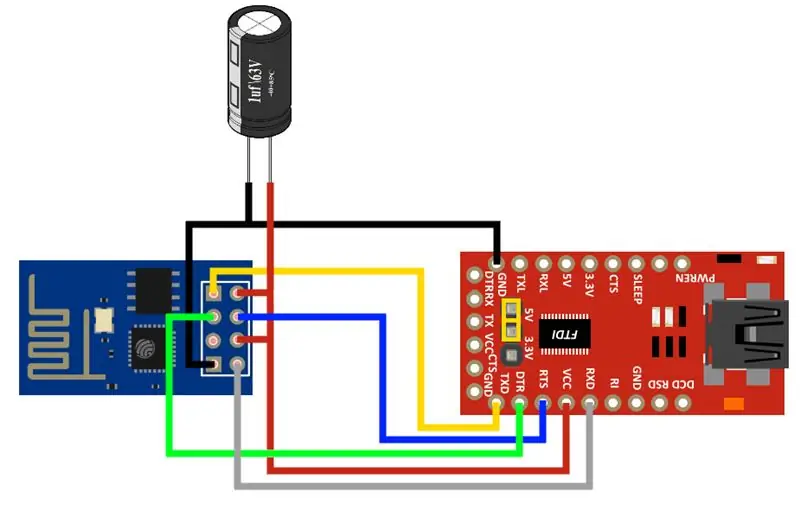
V této konfiguraci, když zapnete desku, spustí se ESP a když chcete nahrát nový kód, automaticky ovládá reset a programovací piny a když je nahrávání dokončeno, ESP použije nový kód.
Na obrázku je kondenzátor 1uF, protože filtruje rušení, které lze vytvářet při připojení a odpojení USB.
Krok 3: Externí tlačítko Reset
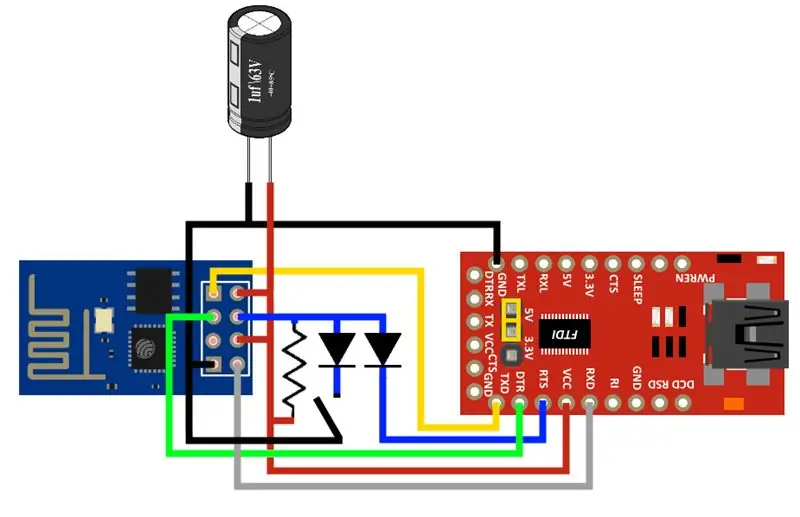
S tímto diagramem můžete v případě potřeby stisknout tlačítko, které restartuje ESP.
K dispozici jsou 2 diody (1N4148) v konfiguraci OR s 10K výsuvným odporem, které mají možnost řídit reset jak ručně, tak prostřednictvím desky FTDI.
Krok 4: ESP32-CAM: Normální konfigurace s FTDI
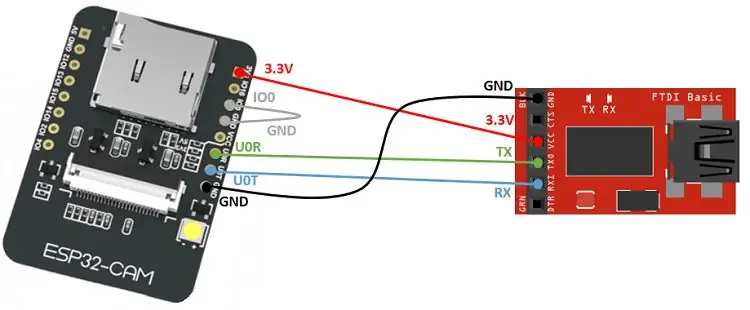
V této konfiguraci, jako v předchozím ESP8266, musíte změnit stav programovacího pinu a stisknout tlačítko reset, které je již na desce. V tomto případě však nastává problém, pokud umístíte desku na prkénko: tlačítko není přístupné, protože je umístěno ve spodní části a již není přístupné.
Krok 5: Vytvoření externího resetu

Chcete -li externě ovládat reset ESP, připojil jsem vodič na správnou stranu tlačítka (nejblíže ke kondenzátoru).
Krok 6: Moje konfigurace pro ESP32-CAM
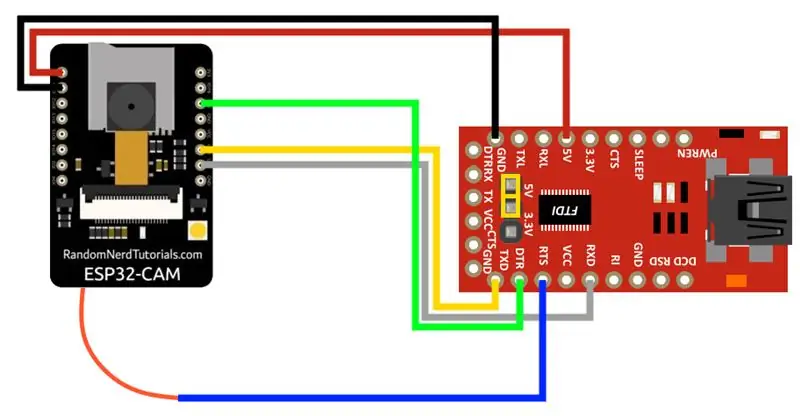
Nyní můžeme připojit ESP32-CAM k FTDI.
Krok 7: Tlačítko Esternal Reset
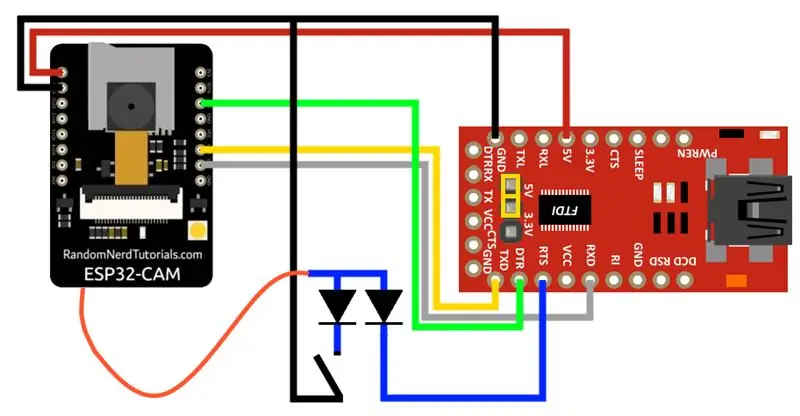
Také s touto konfigurací můžete použít externí resetovací tlačítko v NEBO s FTDI.
V tomto případě není žádný odpor, protože je již uvnitř desky, diody jsou 1N4148.
Doporučuje:
Jak vytvořit bezpečnostní schránku po hře mezi námi - úkol elektrického zapojení: 7 kroků

Jak vyrobit bezpečnostní schránku mezi námi - úkol elektrického zapojení: Dnes vám ukážu, jak vytvořit bezpečnostní schránku podle hry mezi námi - úkol elektroinstalace
Zapojení LED čipů: 7 kroků

Zapojení LED čipů: Dodávky: SMD LED diody Světelné čipy https://www.amazon.com/gp/product/B01CUGADNK/ref=p..PáječkaTenký pájecí drát Tekutá pasta https://www.amazon.com/gp /product/B007Z82SHI/ref=p..Tenká lepenka nebo plast pro montáž čipůMagnetový drát (skutečný
Zapojení vašeho prvního robota s hmotností 150 g: 10 kroků

Zapojení vašeho prvního 150g antweight robota: Robot Antweight je malý, dálkově ovládaný, bojový robot. Jako ty, které jsou vidět na Robot Wars a Battlebots, ale mnohem menší! Je to jedna z mnoha váhových tříd a třídy se mohou lišit podle toho, ve které zemi se nacházíte. Ve Velké Británii Antweight:
Zapojení desky dvoukanálového zesilovače 6283 IC: 7 kroků
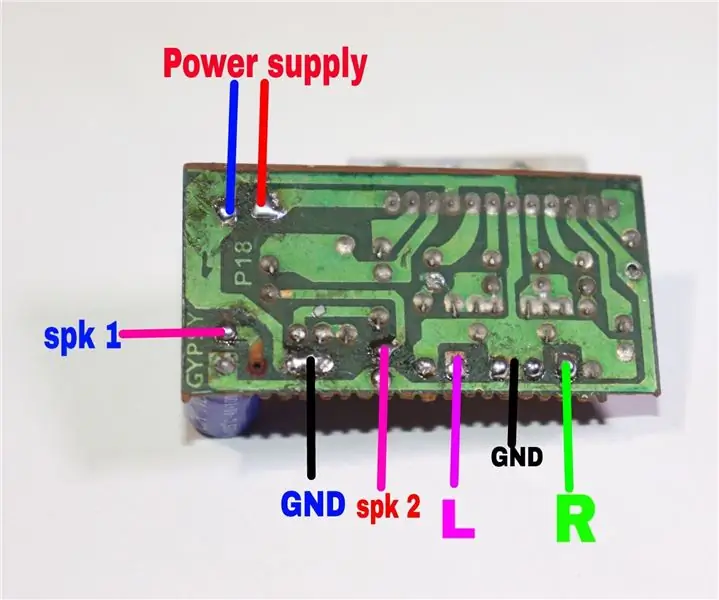
Zapojení desky dvoukanálového zesilovače 6283 IC: Hii příteli, tento blog je na desce zesilovače, což je deska dvoukanálového zesilovače zvuku 6283 IC. V tomto blogu se naučíme, jak můžeme připojit vodiče reproduktorů, pomocný kabel, potenciometr hlasitosti a napájecí zdroj ve dvoukanálovém zesilovači
Správné zapojení LED paralelního zapojení řady Vs: 6 kroků

Správné zapojení LED paralelního zapojení řady Vs: V tomto pokynu mluvíme o LED - světelných diodách a o tom, jak je můžeme připojit, pokud máme více jednotek. Toto je jedna lekce, kterou bych chtěl znát od začátku, protože když jsem začal hrát s elektronickými obvody, postavil jsem několik
